Para a maioria dos usuários Android, é deprimente apagar acidentalmente fotos importantes do Google Fotos. Como as recuperar? Veja este artigo e encontre a solução.
Como o aplicativo de álbum padrão em telefones Android, o Google Fotos reserva todas as fotos e vídeos feitos por nossos telefones. Via o Google Fotos, é conveniente sincronizar e transferir fotos entre dispositivos.
Portanto, às vezes, por motivo do erros de sistema ou limpar espaços, as fotos foram apagadas do Google Fotos, temporariamente ou permanentemente. Então, tem como recuperar fotos apagadas da lixeira do Google Fotos? Apresentamos 4 métodos adequados para diferentes situações para recuperar fotos apagadas permanentemente do google fotos.

Recuperar fotos do Google Fotos
Antes de as fotos sumirem da lixeira do Google Fotos, são salvas na memória interna e deixam rastros. Por este motivo, uma ferramenta de recuperação pode ajudar a saber como ver fotos apagadas do Google Fotos.
O DroidKit é uma ferramenta de recuperação de dados desse tipo e será a sua melhor escolha para recuperar fotos apagadas do Google Fotos. Funciona com tipos variados do celular Android, incluindo Samsung e Huawei mais recentes, e muito mais.
E tem muitas vantagens:
Para recuperar fotos apagadas permanentemente do Google Fotos, é recomendável optar pelo caminho Da Conta Google de Extrator de Dados. Aqui vão os passos detalhados:
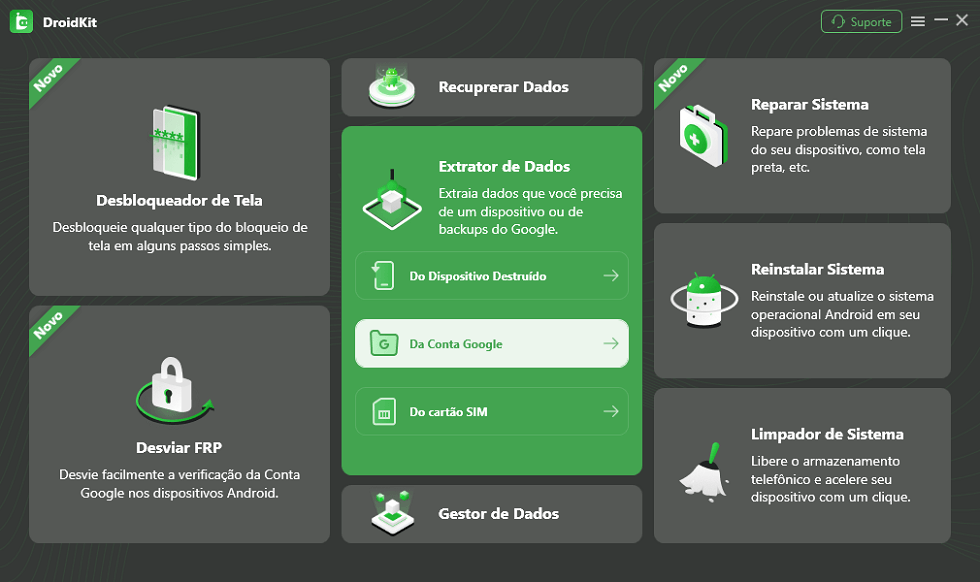
como recuperar fotos apagadas do google fotos depois de 60 dias
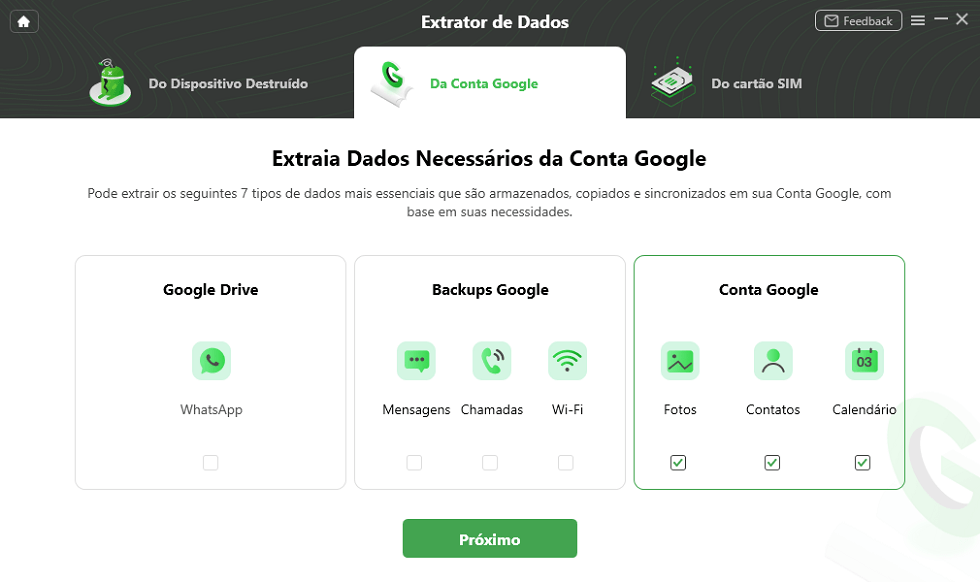
Selecionar o tipo de dados que desejam recuperar
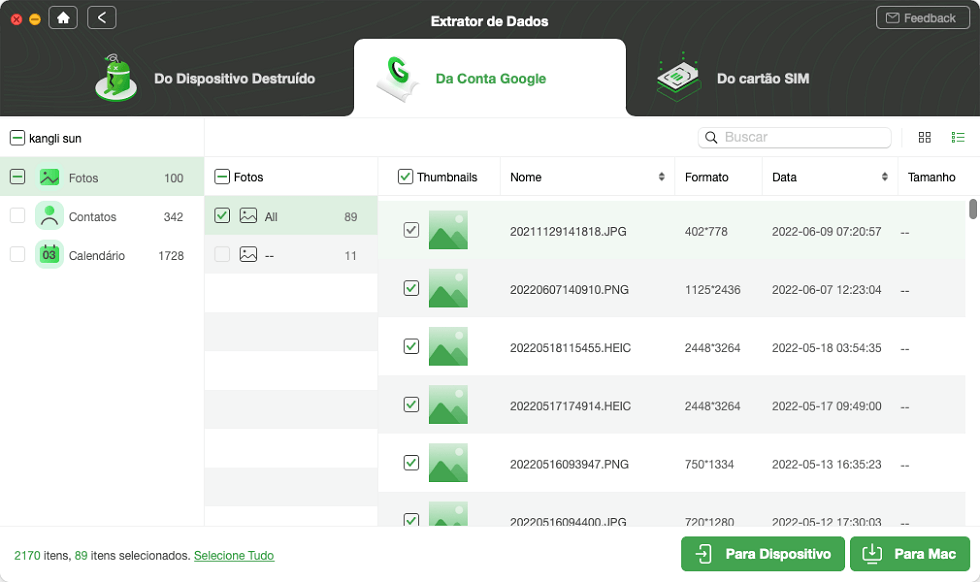
Selecionar dados para recuperar
Artigo em Destaque: Como recuperar conversa do whatsapp sem backup>
No caso de você usar o celular Android, pode tentar recuperar fotos apagadas do Google Fotos do seu Android. O Google Fotos oferece o serviço de manter as fotos apagadas em 30 dias na lixeira do aplicativo. É automático, não precisando de o ativar ou ter um backup antes.
No entanto, a desvantagem é que, passados mais de 30 dias, essas fotos apagadas serão automaticamente apagadas da lixeira. E se você limpou a lixeira, não verá as fotos apagadas.
Sabe como recuperar fotos apagadas da lixeira do Google Fotos permanentemente? Por favor, siga as instruções abaixo:
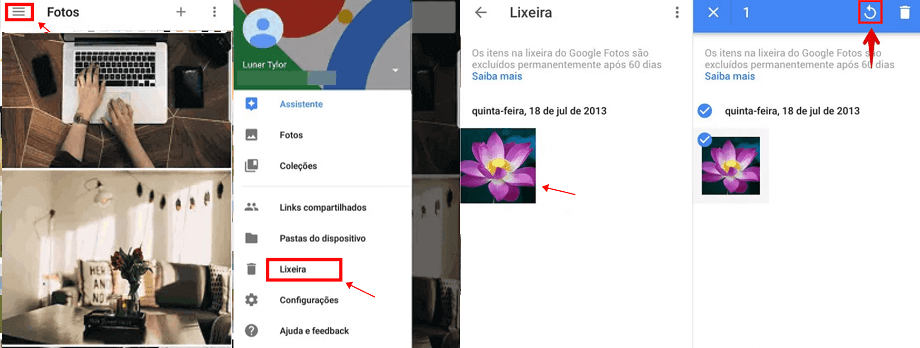
Recuperar fotos no Google Fotos do Android
Por sincronização de conta Google, outra boa opção é recuperar fotos apagadas permanentemente do Google Fotos no site. Este procedimento é simples e eficiente.
Mas ainda pode encontrar fotos apagadas em apenas 30 dias com este método. E precisa de um computador para ajudá-lo.
Os passos rápidos sobre como recuperar fotos excluídas do Google Fotos de site:
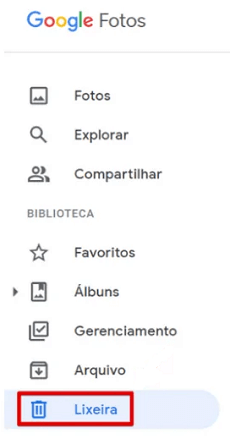
Como recuperar fotos apagadas do celular de Google Fotos
Se você quiser recuperar fotos apagadas permanentemente do Google Fotos após 30 dias, continue a ler os métodos abaixo.
Dependendo do caso, poderá recuperar fotos apagadas permanentemente do Google Fotos após 60 dias se entrar em contato com o suporte do Google e apresentar o seu caso. Entretanto, este método é um pouco complicado, e tem uma grande probabilidade de não ter sucesso. Também é necessário usar o computador.
Se quiser o tentar, siga os passos para saber como recuperar fotos apagadas permanentemente do Google Fotos:
Se você ainda não conseguir recuperar fotos apagadas permanentemente do Google Fotos, recomendamos que leia o próximo método.
Claro que sim. Há várias maneiras de ajudá-lo a recuperar fotos apagadas permanentemente do Google Fotos. Se você quiser recuperar fotos apagadas do Google Fotos dentro de 60 dias, isso é simples. As fotos permanecerão na Lixeira por 60 dias e, se exceder esse limite de tempo, o processo poderá ser mais difícil.
As fotos excluídas permanentemente vão para a Lixeira. Pode recuperar fotos apagadas do Google Fotos permanentemente na Lixeira a qualquer momento. Mas lembre-se de uma coisa: as fotos excluídas são mantidas por apenas 60 dias. Quando esse limite de tempo for excedido, o Google Fotos será automaticamente excluído da Lixeira.
Não é fácil recuperar fotos do Google depois que elas são excluídas automaticamente da Lixeira após 60 dias, ou se você as excluiu antes desse limite. No entanto, você pode optar por recuperar as fotos excluídas do Google Fotos usando o DroidKit.
Entre em Google Fotos. Clique no perfil e selecione “Configurações da foto”. A seguir ligue a opção “Fazer backup e sincronização”.
Quando quiser recuperar fotos apagadas do Google Fotos, você pode entrar na lixeira do Google Fotos no seu celular Android, ou visitar o site Google Fotos para encontrar as fotos apagadas em 60 dias. Se for superior a 60 dias, você pode tentar entrar em contato com o suporte do Google via Google Drive, mas precisa aceitar o risco do fracasso.
No entanto, em qualquer caso, o DroidKit fornece-lhe um serviço de recuperação de dados rápido e profissional. Basta usar Extrator de Dados >Da conta Google para saber como recuperar fotos apagadas do Google Fotos permanentemente. Se você ainda não sabe como escolher, é só baixar o DroidKit. Você nunca ficaria desapontado!

Baixar Grátis (Win) Compatível com Windows
Baixar Grátis (Mac) Compatível com Mac
Perguntas relacionadas ao produto? Entre em contato com nossa equipe de suporte para obter uma solução rápida >
